Kompletny przewodnik dotyczący przesyłania zdjęć z jednego telefonu do drugiego
Adela D. Louie, Ostatnia aktualizacja: March 3, 2021
W dzisiejszej technologii wielu użytkowników telefonów komórkowych uwielbia robić zdjęcia za pomocą swoich urządzeń. Dzięki temu mogą zachować wiele wspomnień z ludźmi wokół nich. Jednym z powodów, dla których ludzie wolą używać urządzeń mobilnych do robienia zdjęć, jest to, że są one wyposażone w wysokiej jakości aparat, a ponadto są bardzo wygodne do przenoszenia.
Ale co, jeśli chcesz udostępnić swoje zdjęcia innym osobom? A co, jeśli masz nowy telefon, który chcesz przenieść ze starego do nowego? Cóż, odpowiedź na twoje pytanie jest tutaj. Pokażemy Ci kilka sposobów jak przesyłać zdjęcia z jednego telefonu do drugiego niezależnie od tego, czy masz urządzenie z systemem Android, urządzenie z systemem iOS, czy jedno urządzenie z systemem Android i jedno urządzenie z systemem iOS.
Część 1. Najlepsze oprogramowanie do przesyłania zdjęć z jednego telefonu do drugiegoCzęść 2. Jak przenieść zdjęcia z jednego telefonu do drugiego (Android na Androida)Część 3. Jak przenieść zdjęcia z jednego telefonu do drugiego (iPhone do iPhone)Część 4. Wniosek
Część 1. Najlepsze oprogramowanie do przesyłania zdjęć z jednego telefonu do drugiego
Pierwsza metoda, którą pokażemy, obejmuje aplikację innej firmy, której możesz użyć do przesyłania tych zdjęć na dowolne inne urządzenia, niezależnie od tego, czy jest to Android na Androida, iPhone na iPhone'a, Android na iPhone'alub z iPhone'a na Androida. To wszechstronne narzędzie, którego możesz użyć do tego wszystkiego.
Ta aplikacja innej firmy, o której mówimy, to Przeniesienie telefonu FoneDog. Jest to łatwe w użyciu narzędzie do natychmiastowego przesyłania zdjęć za pomocą komputera. Oprócz zdjęć może Ci również pomóc przesyłanie innych danych ze smartfonów, takich jak muzyka, wiadomości, filmy i kontakty. Aby dowiedzieć się więcej o tym, jak korzystać z tego narzędzia, zapoznaj się z krótkim samouczkiem, który możesz wykonać.
Krok 1. Podłącz smartfon do komputera
Po pobraniu FoneDog Phone Transfer i zainstalowaniu go na komputerze, uruchom aplikację. Następnie podłącz smartfon do komputera za pomocą kabla USB. Następnie FoneDog Phone Transfer automatycznie wykryje twój smartfon i pokaże ci pewne informacje o twoim urządzeniu.
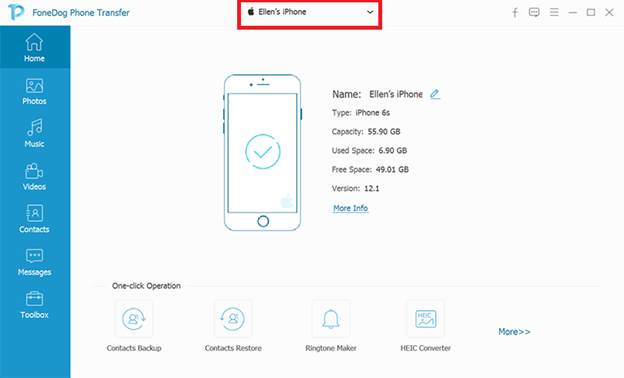
Krok 2. Wybierz zdjęcia do przesłania
Następnie po lewej stronie ekranu po prostu idź dalej i wybierz Zdjęcia z kategorii. Następnie wszystkie zdjęcia, które masz na swoim smartfonie, pojawią się na ekranie. Możesz również wyświetlić szczegółowe informacje o każdym zdjęciu, takie jak godzina i data wykonania oraz jego rozmiar. Na tej stronie po prostu wybierz zdjęcia, które chcesz przenieść na inny posiadany telefon.
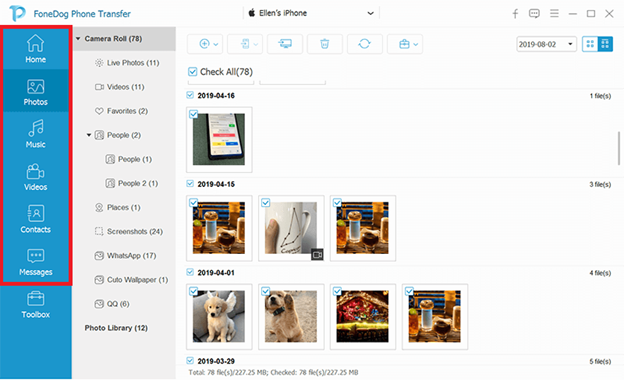
Krok 3. Prześlij swoje zdjęcia do komputera
Po wybraniu wszystkich zdjęć, które chcesz przenieść, możesz teraz przejść dalej i kliknąć opcję Eksportuj na komputer z powyższego menu. Następnie FoneDog Phone Transfer natychmiast prześle te zdjęcia, więc wszystko, co musisz teraz zrobić, to poczekać na zakończenie procesu.
Po zakończeniu procesu możesz ponownie podłączyć drugi telefon, który masz na komputerze, za pomocą kabla USB. Po wykryciu drugiego telefonu przez program możesz przenieść te zdjęcia do drugiego telefonu.
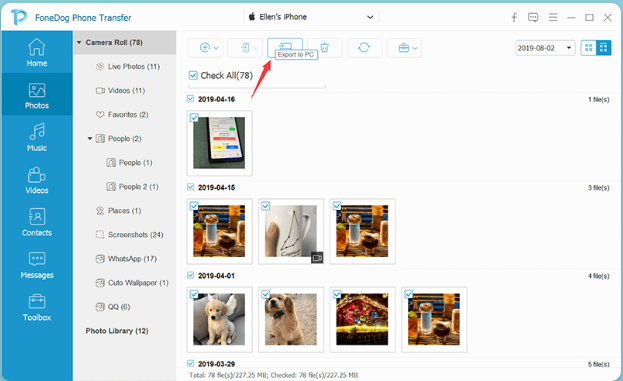
Część 2. Jak przenieść zdjęcia z jednego telefonu do drugiego (Android na Androida)
Jeśli chcesz przenieść zdjęcia z jednego urządzenia z Androidem na drugie, możesz to zrobić na kilka innych sposobów bez konieczności korzystania z komputera. A wraz z tym, oto kilka opcji, w jaki sposób chcesz przeprowadzić ten proces.
Opcja 1. Korzystanie z funkcji Bluetooth
Korzystanie z Bluetooth z urządzenia z systemem Android to jeden z najłatwiejszych sposobów przesyłania zdjęć z jednego telefonu do drugiego. Dzieje się tak, ponieważ większość urządzeń z Androidem, zwłaszcza nowe, ma tę funkcję na swoim telefonie. Teraz, aby wiedzieć, jak korzystać z tej metody, oto proces krok po kroku, który możesz śledzić.
Krok 1: Po prostu włącz funkcję Bluetooth na obu urządzeniach z Androidem.
Krok 2: Po ich włączeniu przejdź do ustawień Bluetooth na jednym ze swoich urządzeń z Androidem, a następnie wyszukaj połączenie Bluetooth z innym urządzeniem z Androidem, na którym pracujesz. A kiedy już to wykryjesz, nawiąż połączenie między dwoma urządzeniami z Androidem.
Krok 3: A następnie przejdź do swojej galerii, a następnie wybierz wszystkie zdjęcia, które chcesz przenieść.
Krok 4: Po wybraniu wszystkich zdjęć, które chcesz przesłać, dotknij ikony z trzema kropkami w prawym górnym rogu ekranu, a następnie wybierz opcję Udostępnij przez Bluetooth.
Krok 5: A następnie urządzenie z Androidem wyświetli listę dostępnych połączeń Bluetooth. Stąd po prostu wybierz inne urządzenie z Androidem, a następnie rozpocznie się proces przesyłania zdjęć. Stąd wszystko, co musisz zrobić, to poczekać na zakończenie procesu.
Opcja 2. Użyj Android Beam
Obecnie istnieje wiele urządzeń z Androidem, które są wyposażone w funkcję o nazwie Android Beam. To narzędzie, które pozwoli Ci udostępniać zdjęcia z jednego urządzenia na drugie. To narzędzie doskonale nadaje się do użytku, jeśli chcesz udostępniać inne treści, takie jak zdjęcia, filmy, strony internetowe, mapy i wiele więcej.
Teraz, aby wiedzieć, jak używać Android Beam do przesyłania zdjęć z jednego urządzenia na drugie, oto przewodnik dla Ciebie.
- Sprawdź funkcję obsługi NFC
Krok 1: Zanim będziesz mógł przenieść swoje zdjęcia z jednego Androida na inny za pomocą Android Beam, musisz najpierw upewnić się, że oba urządzenia z Androidem obsługują to narzędzie.
Krok 2: Aby wiedzieć, jak sprawdzić funkcję NFC na swoim urządzeniu z Androidem, musisz przejść do Ustawień, a następnie wybrać opcję Więcej.
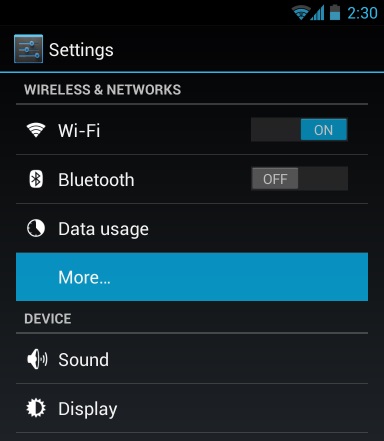
Krok 3: Następnie musisz upewnić się, że oba urządzenia z Androidem mają już włączoną funkcję Android Beam.
- Uruchom zdjęcia, które chcesz przesłać
Po zabezpieczeniu funkcji NFC urządzenia z systemem Android możesz teraz uruchomić zdjęcia, które chcesz przesłać. Aby wiedzieć, jak go uruchomić, oto wskazówka dla Ciebie w zależności od treści, które chcesz przenieść poza swoimi zdjęciami.
- Zdjęcia - po prostu uruchom Galerię na urządzeniu z systemem Android. Możesz wysłać wiele zdjęć jednym kliknięciem, uruchamiając również domyślną aplikację dla galerii, a następnie naciśnij i przytrzymaj miniaturę zdjęcia, które chcesz przenieść. Następnie wybierz inne zdjęcia, które chcesz. Po zakończeniu możesz po prostu przesłać je wszystkie, aby przenieść je na inne urządzenie z Androidem.
- Aplikacja - uruchom stronę, na której ją pobrałeś, w swoim sklepie Google Play.
- Kontakt - uruchom informacje kontaktowe, przechodząc do aplikacji Kontakty na starym urządzeniu z systemem Android.
- Filmy na YouTube - po prostu otwórz aplikację YouTube na swoim urządzeniu z Androidem, a następnie pobierz ją wstępnie na oba urządzenia z Androidem.
- Strona internetowa - po prostu przejdź do przeglądarki Google Chrome i uruchom stronę internetową, którą chcesz udostępnić.
- Lokalizacja - otwórz aplikację Mapy Google, a następnie wprowadź lokalizację, którą chcesz udostępnić.
- Przesyłaj swoje zdjęcia
Krok 1: Zanim przejdziesz dalej i prześlesz swoje zdjęcia z jednego urządzenia z Androidem na drugie, musisz upewnić się, że oba urządzenia mają wystarczającą ilość baterii i że oba są również odblokowane.
Krok 2: Następnie idź dalej i dotknij ich od tyłu do tyłu, aby móc przesyłać zdjęcia z jednego telefonu do drugiego.
Część 3. Jak przenieść zdjęcia z jednego telefonu do drugiego (iPhone do iPhone)
Dla użytkowników iPhone'a, którzy chcieliby wiedzieć, jak przesyłać zdjęcia z jednego telefonu do drugiego, oto kilka metod do wyboru.
Opcja 1. Użyj swojego iCloud
Jednym z łatwych sposobów przesyłania zdjęć z jednego telefonu do drugiego w przypadku urządzenia iPhone jest użycie konta iCloud. Jeśli więc masz jakieś zdjęcia na swoim iCloud, możesz po prostu przenieść je z jednego urządzenia na drugie. Aby to wykorzystać, oto co musisz zrobić.
Krok 1: Weź nowe urządzenie iPhone, które posiadasz, a następnie zaloguj się na to samo konto iCloud, które masz na starym iPhonie.
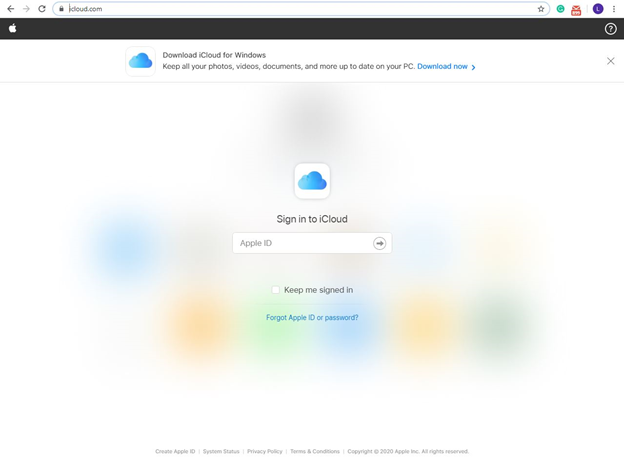
Krok 2: Następnie przejdź dalej i przejdź do Ustawień, a następnie dotknij swojego imienia i nazwiska znajdującego się w górnej części ekranu.
Krok 3: Następnie idź dalej i wybierz iCloud.
Krok 4: Następnie wybierz Zdjęcia.
Krok 5: Następnie włącz opcję iCloud Photos, aby zdjęcia zaczęły być synchronizowane z nowym urządzeniem iPhone ze starego.
Krok 6: Następnie idź dalej i dotknij opcji Zoptymalizuj pamięć iPhone'a, aby ją zaznaczyć. To jedna z opcji, która pozwoli Ci zaoszczędzić trochę miejsca na nowym urządzeniu iPhone.
Opcja 2. Korzystanie z AirDrop
Innym sposobem przesyłania zdjęć z jednego telefonu do drugiego przy użyciu obu urządzeń iPhone jest użycie rozszerzenia zrzut funkcja, która jest z nim związana. Funkcja AirDrop działa tak samo, jak funkcja Bluetooth na urządzeniu z Androidem, w której wysyła i odbiera dane bezprzewodowo. Aby móc korzystać z tej funkcji, musisz upewnić się, że oba urządzenia iPhone mają wersję iOS 7 lub nowszą. Powinien także być w stanie korzystać z Bluetooth i Wi-Fi, a oba urządzenia powinny być umieszczone blisko siebie.
A kiedy już to wszystko zapewni, możesz przystąpić do przesyłania zdjęć, wykonując poniższe czynności.
Krok 1: Śmiało uruchom aplikację Zdjęcia na swoim urządzeniu iPhone, a następnie poszukaj zdjęć, które chcesz przesłać.
Krok 2: A następnie dotknij opcji Wybierz znajdującej się u góry ekranu.
Krok 3: Następnie dotknij zdjęć, które chcesz przesłać, aby umieścić na nich znacznik wyboru.
Krok 4: Po zakończeniu wybierz przycisk Udostępnij znajdujący się u dołu ekranu, aby uruchomić stronę Udostępnianie.
Krok 5: A następnie upewnij się, że drugi iPhone znajduje się w pobliżu starego, aby mógł odbierać zdjęcia ze starego iPhone'a za pomocą AirDrop. Następnie z ekranu Udostępnianie przejdź dalej, a następnie wyślij zdjęcia, które wybrałeś wcześniej.
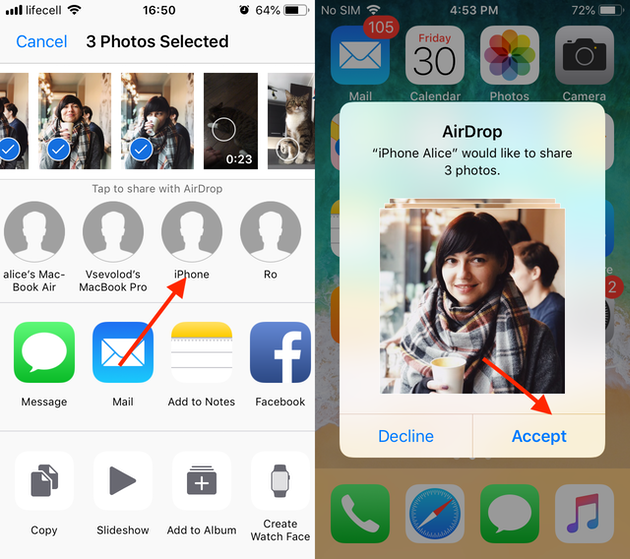
Opcja 3. Użyj swojego adresu e-mail
Podobnie jak w przypadku urządzenia z systemem Android, możesz również używać poczty e-mail do przesyłania zdjęć z jednego iPhone'a do drugiego. W tej metodzie możesz po prostu wybrać wszystkie zdjęcia, które chcesz przenieść ze starego iPhone'a na nowy. Zrób to tak, jak wysyłanie zwykłego e-maila.
Ludzie również czytająJak przenieść zdjęcia z iPada na komputer MacJak przenieść zdjęcia z Samsung Galaxy S7 na komputer
Część 4. Wniosek
Jak widać, proces trwa jak przesyłać zdjęcia z jednego telefonu do drugiego to jedna łatwa rzecz, zwłaszcza że smartfony, które mamy obecnie, są wyposażone w wiele wbudowanych funkcji, których można w tym celu użyć. Po prostu zapoznaj się z metodami, które pokazaliśmy powyżej, a na pewno będziesz w stanie przesłać swoje zdjęcia w mgnieniu oka.
Zostaw komentarz
Komentarz
Przeniesienie telefonu
Przesyłaj dane z iPhone'a, Androida, iOS i komputera do dowolnego miejsca bez żadnych strat dzięki FoneDog Phone Transfer. Takich jak zdjęcia, wiadomości, kontakty, muzyka itp.
Darmowe pobieranieGorące artykuły
- Jak przenieść zdjęcia iPhone'a na zewnętrzny dysk twardy w 2021 roku
- Najważniejsze wskazówki dotyczące wybierania wszystkich na zdjęciach iCloud
- Jak przenieść zdjęcia Google na inne konto
- [2020] 9 Najlepsze bezpłatne oprogramowanie do odzyskiwania zdjęć
- Prosty przewodnik na temat przenoszenia zdjęć z iCloud na PC
- 4 najlepsze sposoby przeglądania zdjęć iCloud online
- Dlaczego zdjęcia iPhone'a nie pojawiają się na PC?
- Jak przesyłać zdjęcia z iPhone'a do komputera bez iTunes
- Krótki przewodnik na temat przesyłania zdjęć z iPhone'a na komputer
- Trzy metody blokowania zdjęć na iPhonie
- Jak pobierać zdjęcia z Dropbox na Androida
/
CIEKAWYDULL
/
PROSTYTRUDNY
Dziękuję Ci! Oto twoje wybory:
Doskonały
Ocena: 4.7 / 5 (na podstawie 57 oceny)
